Wondershare UniConverter 13,0
Miscellanea / / September 16, 2021
Wondershare to popularna marka, która oferuje najlepsze w swojej klasie narzędzia do kreatywności lub produktywności dla profesjonalistów, aby zwiększyć ich przepływ pracy i jak najlepiej wykorzystać. Istnieje wiele narzędzi lub produktów Wondershare dostępnych dla Windows/Mac, a Wondershare UniConverter jest jednym z nich. W rzeczywistości jest to uniwersalne narzędzie do konwersji wideo, które pomaga użytkownikom bez wysiłku zmniejszyć rozmiar pliku MOV bez zastanowienia.
Czy jesteś więc jednym z edytorów wideo lub twórców treści, którzy szukają idealnego narzędzia lub przewodnika? Jak zmniejszyć rozmiar pliku MOV?? Jeśli tak, to jesteś na właściwej stronie. Tutaj podzielimy się z Tobą wszystkimi niezbędnymi informacjami o Wondershare UniConverter i krokami, aby z niego skorzystać. Mówiąc o rozszerzeniu pliku MOV, jest to format plików wideo i innych multimediów, które można odtwarzać za pomocą Apple QuickTime Player, podobnie jak pliki MP4.

Źródło obrazu: Wondershare[/caption]
Co to jest plik rozszerzenia MOV?
Filmy MOV są kodowane przy użyciu kodeka MPEG-4 i zostały opracowane przez firmę Apple, znaną również jako „format pliku QuickTime” (QTFF). Jest natywnie używany przez QuickTime Player na komputerach z systemem Windows i macOS. Ale jest pewien haczyk, który oczywiście może przeszkadzać twórcom treści lub edytorom wideo podczas renderowania lub importu/eksportu w większości scenariuszy. Cóż, to nic innego jak ogromny rozmiar pliku treści MOV.
Tak! To największa wada używania formatu MOV do filmów lub innych treści multimedialnych. Jeśli nagrywasz filmy lustrzanką cyfrową nawet w rozdzielczości 1080P (30 FPS) przez kilka minut, wyjściowy rozmiar pliku MOV może liczyć się w gigabajty (GB), które są trudne do obsłużenia podczas kompresji i postprodukcji, nawet jeśli masz potężny komputer Ustawiać. Tak więc tutaj narzędzie Wondershare UniConverter przydaje się, aby zmniejszyć rozmiar pliku MOV.
Funkcje Wondershare UniConverter 13.0
To oszałamiające narzędzie do edycji wideo ma wiele unikalnych funkcji, które najbardziej zaawansowani użytkownicy preferują w dzisiejszych czasach, aby zapewnić płynne wrażenia bez marnowania niepotrzebnego czasu i wysiłku. Teraz możesz zapytać, jakie są funkcje?
- Konwertuj filmy szybciej i łatwo
Narzędzie UniConverted może konwertować szeroką gamę filmów, takich jak MOV na MP4, MKV na MP4, AVI na MP4 i WMV na MP4, MP3 na MP4 itp. Obsługuje również popularne formaty internetowe, takie jak YouTube, Facebook, Vimeo, Instagram, Likee, TikTok, Amazon, eBay.
Reklamy
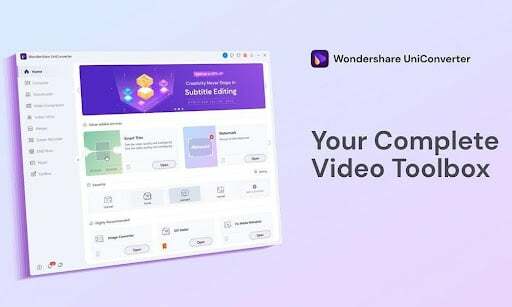
Źródło obrazu: Wondershare[/caption]
Oznacza to, że konwersja filmów z YouTube na MP3 dla Windows/Mac jest łatwiejsza niż kiedykolwiek wcześniej dzięki 30X szybszej konwersji z innych standardowych konwerterów dostępnych na rynku. Ponadto Wondershare UniConverter 13.0 obsługuje wiele formatów wideo 4K, takich jak MP4, AVI, MOV, MKV itp. oraz 3D Red-Blue, 3D Left-right itp.
Reklamy
- Kompresuj filmy z ustawieniami niestandardowymi
Wondershare UniConverter 13.0 zapewnia potężne funkcje kompresji z łatwymi do dostosowania ustawieniami. Może kompresować pliki MOV do mniejszych rozmiarów, zmieniając format wideo, rozdzielczość, szybkość transmisji, kodek i inne parametry bezbłędnie w podglądzie w czasie rzeczywistym.

Źródło obrazu: Wondershare[/caption]
Na przykład kompresuj filmy do wiadomości e-mail, kompresuj filmy do telefonów komórkowych o małej pojemności, kompresuj filmy do udostępniania w mediach społecznościowych i nie tylko.
- Prosty edytor wideo
Jest zintegrowany z jednym z najprostszych edytorów wideo, który może łatwo przycinać, przycinać wideo, dodawać napisy, dodawaj efekty, dodawaj znaki wodne, dostosowuj jakość dźwięku, usuwaj niechciane segmenty itp. ze swojego filmy. Zmiana szybkości odtwarzania wideo i dzielenie długich filmów na wiele części jest teraz płynniejsza.
- Potężny rejestrator ekranu
Możesz po prostu nagrywać pełny ekran, niestandardowe ekrany (do 1:1), kamery internetowe, rozgrywkę, rozmowy wideo, audio, PiP (nagrywanie obrazu w obrazie) i mikrofony w dowolnym momencie. Potężny rejestrator ekranu nie zawiedzie Cię, obniżając liczbę klatek podczas sesji gry, z wyjątkiem bezstratnej jakości.
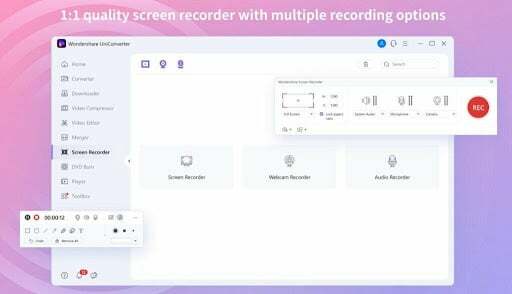
Źródło obrazu: Wondershare[/caption]
- Połącz wiele filmów
Ci, którzy chcą przesyłać strumieniowo bezbłędne seriale telewizyjne lub seriale internetowe, mogą łatwo połączyć całe odcinki lub części lub połączyć listę odtwarzania, aby zapewnić płynne odtwarzanie. Użytkownicy mogą również łączyć pliki audio i wideo, podczas gdy narzędzie może za każdym razem oferować do 90 razy szybszą konwersję niż jakiekolwiek inne oprogramowanie do edycji wideo offline/online.
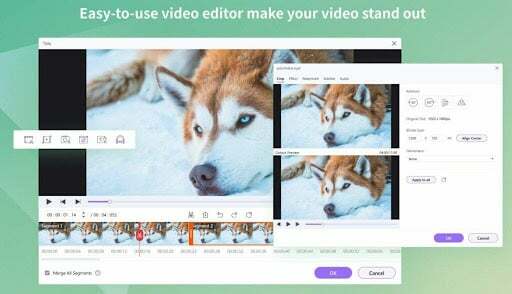
Źródło obrazu: Wondershare[/caption]
- Najlepszy w swojej klasie odtwarzacz multimedialny
Według Wondershare narzędzie UniConverter może z łatwością odtwarzać ponad 1000 formatów plików wideo. Oferuje odtwarzanie wideo w rozdzielczości do 8K HD, brak ograniczeń w odtwarzaniu dźwięku, płynne odtwarzanie płyt DVD bez żadnych dodatkowych kosztów ładowanie lub czkawka, przechwytywanie zrzutów ekranu podczas odtwarzania wideo, przełączanie napisów i ścieżek audio, itp.
- Nagrywaj płyty DVD i CD
Możesz nagrać dowolny format wideo na DVD za pomocą jednego kliknięcia, który obsługuje MP4, MOV, AVI itp. Możesz także nagrywać filmy do plików ISO lub folderów DVD na komputerze lokalnym. Dodatkowo istnieje wiele darmowych szablonów DVD do dostosowania.

Źródło obrazu: Wondershare[/caption]
- Przybornik wideo
Dodatkowa opcja zestawu narzędzi wideo umożliwia również korzystanie z wielu funkcji poprawiających wrażenia z edycji wideo, takich jak konwerter obrazów, GIF Maker, naprawianie metadanych multimediów, przesyłanie plików wideo i audio, konwerter CD na format MP3, konwertowanie normalnych filmów na tryb VR (rzeczywistość wirtualna).
Zgodny system operacyjny
Wondershare UniConverter 13.0 obsługuje wszystkie dostępne wersje Windows i macOS, które można znaleźć poniżej:
- Windows 10/8/7/XP/Vista (32-bitowy i 64-bitowy)
- macOS 11 Big Sur lub nowszy
- macOS 10.15 (Catalina), 10.14, 10.13, 10.12, 10.11, 10.10, 10,9, 10,8, 10,7 lub nowszy
Kroki, aby zmniejszyć rozmiar pliku MOV za pomocą Wondershare UniConverter 13.0
Teraz, nie tracąc więcej czasu, przejdźmy do poniższego przewodnika.
https://www.youtube.com/watch? v=up90Chc1rtY
- Dodaj pliki QuickTime MOV
- Uruchom Konwerter UniConverter 13,0 narzędzie > Przejdź do Przetwornik Sekcja.
- Kliknij na Dokument ikonę, aby przeglądać folder plików na komputerze.
- Ale już, wybierz plik MOV chcesz zmniejszyć rozmiar pliku. [Możesz bezpośrednio przeciągnąć plik do interfejsu konwertera]
- Wybierz MOV jako format wyjściowy
- Następnie wybierz wyjściowy format wideo pod Format wyjściowy sekcji od lewego dolnego rogu interfejsu.
- Kliknij menu rozwijane, aby otworzyć listę formatów > Kliknij Wideo aby znaleźć plik MOV.
- Wybierz wymaganą rozdzielczość. Możesz konwertować formaty wideo, jeśli chcesz.
Notatka: Możesz kliknąć na Ikona ołówka aby uzyskać Ustawienie okno i ręcznie zmień ustawienia, takie jak rozdzielczość, szybkość transmisji, liczba klatek na sekundę, koder itp.
- Dostosuj ustawienia, aby zmniejszyć rozmiar pliku MOV
- Kliknij na Ustawienia ikonę, aby skompresować przesłany plik MOV, zmieniając szczegółowe ustawienia formatu.
- Otworzy się nowe okno > Tutaj możesz łatwo zmienić rozdzielczość wideo i szybkość transmisji.
- Możesz również zobaczyć Zapowiedź skompresowanego wideo przez 20 sekund i kliknij ok przycisk, aby zapisać wszystkie zmiany.
- Zacznij kompresować plik MOV
- Teraz będziesz mógł zobaczyć zmniejszony docelowy rozmiar pliku MOV po dostosowaniu.
- Następnie kliknij Konwertować przycisk, aby rozpocząć konwersję pliku i zapisać skompresowany plik MOV.
- Po zakończeniu kliknij Skończone zakładka, aby uzyskać przekonwertowane pliki MOV w znacznie mniejszym rozmiarze pliku niż wcześniej.
- Cieszyć się!
Dodatkowa wskazówka: Możesz także użyć Narzędzie internetowe Wondershare UniConverter to jest bezpłatne i wykonuje tę samą pracę, co dedykowane narzędzie offline, aby zmniejszyć rozmiar pliku wideo MOV online. Nawet inne formaty plików wideo można konwertować, a także kompresować bez utraty jakości, poza edycją, tworzeniem GIF-ów, kompresją i konwersją dźwięku i tak dalej.
Dodatkowo dostępny jest darmowy konwerter wideo firmy Wondershare, który jest aplikacją komputerową na platformy Windows i Mac. To bezpłatne oprogramowanie na komputery stacjonarne/laptopy może również bez problemu kompresować pliki MOV.
Wniosek
Zdecydowanie Wondershare UniConverter 13.0 jest jednym z oszałamiających i łatwych w użyciu konwerterów wideo oraz narzędzi do kompresji dla platform Windows i Mac, które również zapewnia szereg przydatnych funkcji, które sprawiają, że jest wszechstronnym zestawem narzędzi wideo wśród innych konwencjonalnych konwerterów wideo lub narzędzi kompresorowych w rynek. Podczas gdy wersja płatna zawiera trzy plany, takie jak plany kwartalne (3 miesiące), roczne i wieczyste.
Jeśli jesteś użytkownikiem profesjonalnym i chcesz dostarczać swoje prace związane z filmami swoim klientom lub jesteś twórcą treści, my zalecamy korzystanie z płatnego planu w kategorii Indywidualne, Zespołowe i Biznesowe, Edukacja i Pakiety zgodnie z Twoimi wymóg. Użytkownicy komputerów Mac mogą wybrać plany miesięczne, kwartalne i roczne. Dzięki płatnemu planowi będziesz mógł usunąć znak wodny z treści, a otrzymasz bezpłatne wsparcie techniczne od Wondershare.



![Jak zainstalować oprogramowanie sprzętowe Advan S50 Prime Stock [plik Flash ROM]](/f/2db675d3aff048f9ed89dc100a44cf1f.jpg?width=288&height=384)